So setzen und nicht eingestellte lokale, benutzer- und systemweite Umgebungsvariablen unter Linux

- 677
- 22
- Hr. Moritz Bozsik
Umgebungsvariablen sind einige besondere Variablen, die in Shell definiert sind und von Programmen während der Ausführung benötigt werden. Sie können ein System definiert oder benutzerdefiniert sein. Systemdefinierte Variablen sind diejenigen, die von Systemen eingestellt und von Systemebenprogrammen verwendet werden.
 Setzen Sie und nicht festgelegte Linux -Umgebungsvariablen
Setzen Sie und nicht festgelegte Linux -Umgebungsvariablen Für e.G. Der PWD -Befehl ist eine sehr häufige Systemvariable, mit der das vorliegende Arbeitsverzeichnis gespeichert wird. Benutzerdefinierte Variablen werden normalerweise vom Benutzer festgelegt, entweder vorübergehend für die aktuelle Shell oder dauerhaft. Das gesamte Konzept der Umgebungsvariablen des Setzens und der Festlegung von Umgebungen dreht sich um einige Dateien und wenige Befehle und verschiedene Shells.
In größerer Hinsicht kann eine Umgebungsvariable in drei Typen erfolgen:
1. Lokale Umgebungsvariable
Eine für die aktuelle Sitzung definiert. Diese Umgebungsvariablen dauern nur bis zur aktuellen Sitzung, sei es Remote -Anmeldesitzung oder lokale Terminalsitzung. Diese Variablen werden in Konfigurationsdateien nicht angegeben und werden erstellt und unter Verwendung eines speziellen Satzes von Befehlen entfernt.
2. Benutzerumgebungsvariable
Dies sind die Variablen, die für einen bestimmten Benutzer definiert sind und jedes Mal geladen werden, wenn ein Benutzer eine lokale Terminalsitzung verwendet oder der Benutzer angemeldet ist. Diese Variablen werden normalerweise in folgenden Konfigurationsdateien eingelegt und geladen: .bashrc, .bash_profile, .Bash_login, .Profil Dateien, die im Heimverzeichnis des Benutzers vorhanden sind.
3. Systemweite Umgebungsvariablen
Dies sind die Umgebungsvariablen, die systemweit verfügbar sind, ich.e. Für alle in diesem System anwesenden Benutzer. Diese Variablen sind in systemweiten Konfigurationsdateien vorhanden, die in den folgenden Verzeichnissen und Dateien vorhanden sind: /etc/Umgebung, /etc/Profil, /etc/Profil.D/, /etc/bash.bashrc. Diese Variablen werden jedes Mal geladen, wenn das System eingeschaltet und von jedem Benutzer ausgelegt oder remote angemeldet ist.
Benutzerweite und systemweite Konfigurationsdateien verstehen
Hier beschreiben wir kurz verschiedene Konfigurationsdateien, die oben aufgeführt sind, die Umgebungsvariablen entweder systemweit oder benutzerspezifisch halten.
.bashrc
Diese Datei ist eine benutzerspezifische Datei, die jedes Mal geladen wird, wenn der Benutzer eine neue lokale Sitzung i erstellt wird.e. In einfachen Worten öffnet ein neues Terminal. Alle in dieser Datei erstellten Umgebungsvariablen würden jedes Mal wirksam, wenn eine neue lokale Sitzung gestartet wird.
.bash_profile
Diese Datei ist eine benutzerspezifische Remote -Anmeldedatei. In dieser Datei aufgeführte Umgebungsvariablen werden jedes Mal aufgerufen, wenn der Benutzer in der Ferne angemeldet ist.e. Verwenden von SSH -Sitzung. Wenn diese Datei nicht vorhanden ist, sucht das System für beide .Bash_login oder .Profil Dateien.
/etc/Umgebung
Diese Datei ist eine systemweite Datei zum Erstellen, Bearbeiten oder Entfernen von Umgebungsvariablen. Umgebungsvariablen, die in dieser Datei erstellt wurden, sind im gesamten System zugänglich von jedem Benutzer, sowohl lokal als auch remote.
/etc/bash.bashrc
System breit bashrc Datei. Diese Datei wird für jeden Benutzer einmal geladen, jedes Mal, wenn der Benutzer eine lokale Terminalsitzung öffnet. Umgebungsvariablen, die in dieser Datei erstellt wurden. Wenn ein Benutzer auf diesem Computer über eine Remote -Anmeldesitzung remote zugegriffen wird, wären diese Variablen nicht sichtbar.
/etc/Profil
Systemweite Profildatei. Alle in dieser Datei erstellten Variablen sind von jedem Benutzer auf dem System zugegriffen, aber nur, wenn die Sitzung dieses Benutzers remote aufgerufen wird, i.e. über Remote -Login. Jede Variable in dieser Datei ist nicht für die lokale Anmeldungssitzung i zugegriffen.e. Wenn der Benutzer ein neues Terminal für sein lokales System öffnet.
Notiz: Umgebungsvariablen, die verwendet werden, systemweit oder Benutzerweit Konfigurationsdateien können entfernt werden, indem sie nur aus diesen Dateien entfernt werden. Nur dass sich nach jeder Änderung in diesen Dateien entweder anmelden und sich erneut anmelden oder einfach die folgenden Befehls im Terminal eingeben, damit Änderungen wirksam werden müssen:
$ Quelle
Setzen oder nicht festgelegten Umgebungsvariablen für lokale oder Sitzungsweite Umgebungsvariablen in Linux
Lokale Umgebungsvariablen kann mit folgenden Befehlen erstellt werden:
$ var = value oder $ export var = Wert
Diese Variablen sind breit und nur für die aktuelle Terminalsitzung gültig. Um diese Sitzungsvariablen für Sitzungen zu löschen, können die folgenden Befehle verwendet werden:
1. Verwenden von Env
Standardmäßig, "env" Der Befehl listet alle aktuellen Umgebungsvariablen auf. Aber wenn mit verwendet '-ich' Switch, es löscht vorübergehend alle Umgebungsvariablen und ermöglicht den Benutzer, einen Befehl in der aktuellen Sitzung auszuführen, ohne alle Umgebungsvariablen.
$ env -i [var = value]… Befehls args…
Hier, var = Wert Entspricht einer lokalen Umgebungsvariablen, die Sie nur mit diesem Befehl verwenden möchten.
$ env -ich bash
Wird Bash Shell geben, die vorübergehend keine Umgebungsvariable haben würde. Aber wenn Sie aus der Schale beenden, würden alle Variablen wiederhergestellt.
2. Verwenden von Uneingestellter
Eine weitere Möglichkeit, die lokale Umgebungsvariable zu löschen, besteht darin, den nicht festgelegten Befehl zu verwenden. Eine lokale Umgebungsvariable vorübergehend abzusetzen,
$ nicht fest
Wo, var name ist der Name der lokalen Variablen, die Sie nicht einsetzen oder klären möchten.
3. Setzen Sie den variablen Namen auf “
Ein weiterer weniger häufiger Weg wäre, den Namen der Variablen festzulegen, die Sie löschen möchten, zu " (Leer). Dies würde den Wert der lokalen Variablen für die aktuelle Sitzung löschen, für die sie aktiv ist.
NOTIZ - Sie können sogar mit den Werten von System- oder Benutzerumgebungsvariablen spielen und sie ändern, aber Änderungen würden nur in der aktuellen Terminalsitzung widerspiegeln und nicht dauerhaft sein.
Erfahren Sie, wie Sie in Linux variablen erstellen, benutzerweite und systemweite Umgebungsvariablen erstellen,
In Abschnitt werden wir lernen, wie man lokale, benutzer- und systemweite Umgebungsvariablen in Linux festlegt oder nicht festgelegt wird oder nicht festgelegt, oder nicht festgelegt werden oder nicht festgelegt werden oder nicht festgelegt werden oder nicht festgelegt werden oder nicht festgelegt werden oder nicht festgelegt werden
1. Setzen Sie lokale Variablen unter Linux ein und verunreinigen
A.) Hier erstellen wir eine lokale Variable Var1 und setzen Sie es auf einen beliebigen Wert. Anschließend verwenden wir nicht, um diese lokale Variable zu entfernen, und am Ende wird diese Variable entfernt.
$ Var1 = "Tecmint ist die beste Site für Linux -Artikel" $ echo $ var1 $ uneingestellter var1 $ echo $ var1
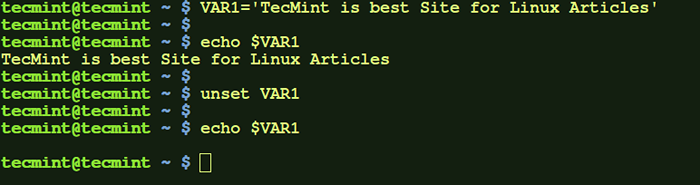 Stellen Sie uneingeschränkte lokale Umgebungsvariablen fest
Stellen Sie uneingeschränkte lokale Umgebungsvariablen fest B.) Eine andere Möglichkeit, eine lokale Variable zu erstellen, ist die Verwendung Export Befehl. Die erstellte lokale Variable wird für die aktuelle Sitzung verfügbar sein. Um die Variable zu verunreinigen, setzen Sie einfach den Wert der Variablen auf ".
$ export var = "Tecmint ist die beste Website für Linux -Artikel" $ echo $ var $ var = $ echo $ var
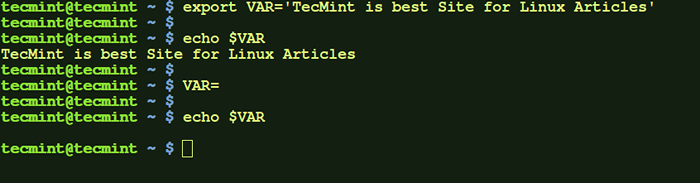 Exportieren Sie lokale Umgebungsvariablen unter Linux
Exportieren Sie lokale Umgebungsvariablen unter Linux C.) Hier haben wir eine lokale Variable erstellt Var2 und setzen Sie es auf einen Wert. Dann in der Bestellung, um einen Befehl auszuführen, um alle lokalen und anderen Umgebungsvariablen vorübergehend zu beseitigen, haben wir ausgeführt 'env -i' ' Befehl. Dieser Befehl hier hat Bash Shell ausgeführt, indem alle anderen Umgebungsvariablen gelöscht wurden. Nach dem Eintritt 'Ausfahrt' Auf der angerufenen Bash -Shell würden alle Variablen wiederhergestellt.
$ Var2 = "Tecmint ist die beste Website für Linux -Artikel" $ echo $ var2 $ env -Ich bash $ echo $ var2
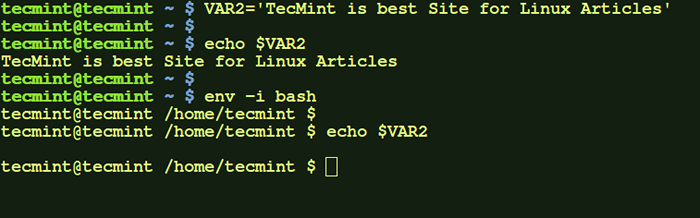 Verwenden Sie den Befehl Env, um nicht festgelegte Variablen
Verwenden Sie den Befehl Env, um nicht festgelegte Variablen 2. Setzen und nicht festgelegte benutzerweite Umgebungsvariablen unter Linux
A.) Ändern .bashrc Datei in Ihrem Home -Verzeichnis zum Exportieren oder Festlegen der Umgebungsvariablen, die Sie zum Hinzufügen benötigen. Danach Quelle Die Datei, damit die Änderungen wirksam werden. Dann würden Sie die Variable sehen ('CD' in meinem Fall) wirksam werden. Diese Variable ist jedes Mal verfügbar, wenn Sie ein neues Terminal für diesen Benutzer öffnen, jedoch nicht für Remote -Anmeldungen.
$ vi .bashrc
Fügen Sie die folgende Zeile hinzu zu .bashrc Datei unten.
Export CD = "Dies ist Tecmint Home"
Führen Sie nun den folgenden Befehl aus, um neue Änderungen vorzunehmen und ihn zu testen.
$ Quelle .Bashrc $ echo $ cd
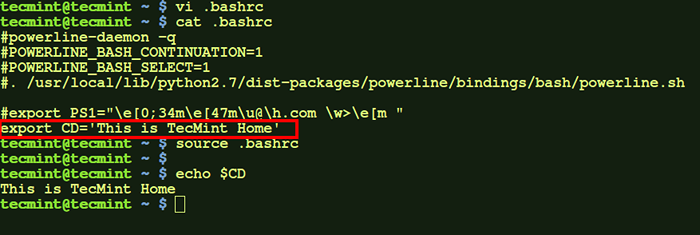 Setzen Sie benutzerweite Umgebungsvariablen unter Linux
Setzen Sie benutzerweite Umgebungsvariablen unter Linux Um diese Variable zu entfernen, entfernen Sie einfach die folgende Zeile in .bashrc Datei und erneuern Sie es neu:
B.) Fügen Sie eine Variable hinzu, die für Remote -Anmeldungen zur Verfügung steht (i.e. Wenn Sie vom Remote -System mit dem Benutzer SSH ssh), ändern Sie .bash_profile Datei.
$ vi .bash_profile
Fügen Sie die folgende Zeile hinzu zu .bash_profile Datei unten.
Export var2 = "Dies ist Tecmint Home"
Bei der Beschaffung dieser Datei ist die Variable verfügbar, wenn Sie diesem Benutzer SSH sind, jedoch nicht zum Öffnen eines neuen lokalen Terminals.
$ Quelle .bash_profile $ echo $ var2
Hier, Var2 ist anfangs nicht verfügbar, aber bei SSH an den Benutzer auf Localhost ist die Variable verfügbar.
$ ssh [E -Mail geschützt] $ echo $ var2
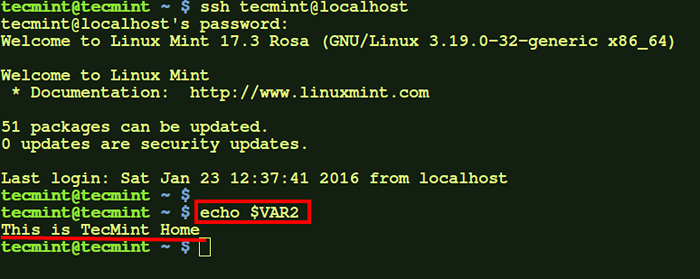 Exportieren Sie benutzerweite Variablen im Bash -Profil
Exportieren Sie benutzerweite Variablen im Bash -Profil Um diese Variable zu entfernen, entfernen Sie einfach die Linie in .bash_profile Datei, die Sie hinzugefügt haben, und die Datei neu zu quälen.
NOTIZ: Diese Variablen sind jedes Mal verfügbar, wenn Sie sich bei dem aktuellen Benutzer angemeldet haben, jedoch nicht für andere Benutzer.
3. Setzen und nicht festgelegte systemweite Umgebungsvariablen unter Linux
A.) System breite No-Login-Variable hinzuzufügen (i.e. Eine, die für alle Benutzer verfügbar ist, wenn eines von ihnen ein neues Terminal öffnet, jedoch nicht, wenn ein Benutzer des Geräts aus der Ferne auf die Variable zugegriffen wird /etc/bash.bashrc Datei.
Export var = "Dies ist systemweite Variable"
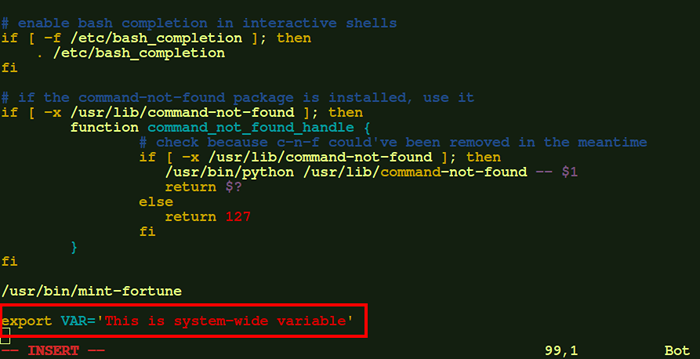 Fügen Sie systemweite Umgebungsvariablen hinzu
Fügen Sie systemweite Umgebungsvariablen hinzu Quellen Sie danach die Datei.
$ Quelle /etc /bash.bashrc
Jetzt steht diese Variable für jeden Benutzer zur Verfügung, wenn er ein neues Terminal öffnet.
$ echo $ var $ sudo su $ echo $ var $ su - $ echo $ var
 Überprüfen Sie systemweite Variablen
Überprüfen Sie systemweite Variablen Hier ist die gleiche Variable verfügbar für Wurzel Benutzer sowie normaler Benutzer. Sie können dies überprüfen, indem Sie sich bei einem anderen Benutzer anmelden.
B.) Wenn Sie möchten, dass eine Umgebungsvariable verfügbar ist, wenn einer der Benutzer auf Ihrem Computer aus der Ferne angemeldet ist, jedoch nicht zum Öffnen eines neuen Terminals auf lokalem Computer, müssen Sie die Datei bearbeiten - '/etc/profil' ''.
Export var1 = "Dies ist eine systemweite Variable für nur Remote-Sitzungen"
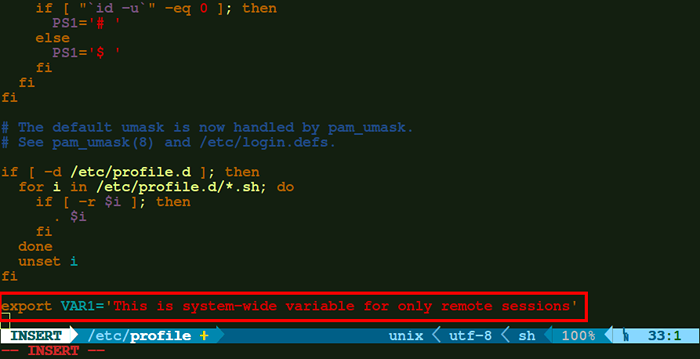 Fügen Sie systemweite Variablen im Profil hinzu
Fügen Sie systemweite Variablen im Profil hinzu Nach dem Hinzufügen der Variablen können Sie die Datei einfach neu streichen. Dann wäre die Variable verfügbar.
$ source /etc /profil $ echo $ var1
Um diese Variable zu entfernen, entfernen Sie die Linie aus /etc/Profil Datei filmen und neu surfen.
C.) Wenn Sie jedoch eine Umgebung hinzufügen möchten, die Sie im gesamten System im gesamten System zur Verfügung stehen möchten, sowohl in Remote -Anmeldesitzungen als auch in lokalen Sitzungen (i.e. Öffnen eines neuen Terminalfensters) für alle Benutzer einfach die Variable in exportieren /etc/Umgebung Datei.
exportieren var12 = "Ich bin überall verfügbar"
 Systemvariable in der Umgebungsdatei hinzufügen
Systemvariable in der Umgebungsdatei hinzufügen Danach würden die Datei einfach die Datei beziehen und die Änderungen wirksam werden.
$ Source /etc /Umgebung $ echo $ var12 $ sudo su $ echo $ var12 $ beenden $ ssh localhost $ echo $ var12
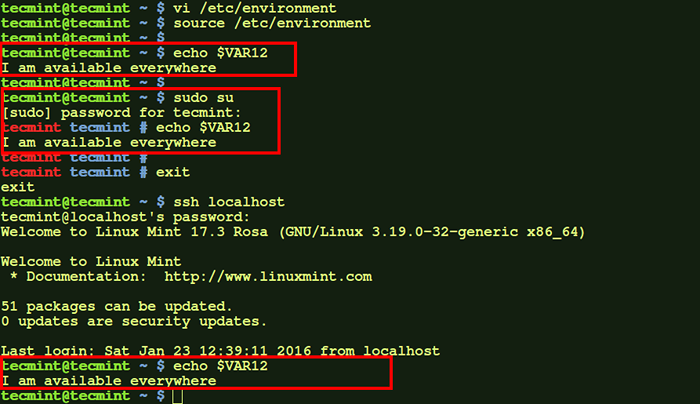 Überprüfen Sie die Umgebungsvariable für alle Benutzer
Überprüfen Sie die Umgebungsvariable für alle Benutzer Hier ist, wie wir sehen, dass die Umgebungsvariable für normalen Benutzer, Root -Benutzer sowie auf Remote -Anmeldungssitzungen (hier, zu verfügbar ist Lokalhost).
Um diese Variable zu beseitigen, entfernen Sie einfach den Eintrag in die /etc/Umgebung Datei Datei und erneuern Sie es neu oder melden Sie sich erneut an.
NOTIZ: Änderungen werden wirksam, wenn Sie die Datei beziehen. Aber wenn nicht, müssen Sie sich möglicherweise erneut anmelden und sich erneut anmelden.
Abschluss
Dies sind also wenige Möglichkeiten, wie wir die Umgebungsvariablen ändern können. Wenn Sie neue und interessante Tricks für dasselbe in Ihren Kommentaren erwähnen.
- « 8 Linux 'Parted' -Befehle zum Erstellen, Größen und Rettung von Festplatten -Partitionen
- So optimieren und komprimieren Sie JPEG- oder PNG -Bilder in der Linux -Befehlszeile »

